На компьютере отсутствует Msvcr110 dll что делать
Настройка оборудования
Блог о модемах, роутерах и gpon ont терминалах.

Отсутствует msvcr110.dll — что делать и где скачать?!

Водном из своих постов я уже рассказывал, что делать если система не находит библиотеку msvcp100.dll. К этой же теме относятся и проблемы, связанные с библиотекой msvcr110.dll, а именно следующие ошибки Windows, возникающие при запуске игр и различных приложений:
— отсутствует msvcp100.dll
— msvcp100.dll not found
— program can’t start because msvcp100.dll is missing
— точка входа в процедуру не найдена в библиотеке msvcr110.dll
— и т.п.
Что такое — msvcr110.dll ?!
msvcr110.dll — это одна из библиотек пакета Microsoft Visual C++ для Visual Studio . Простыми словами, это библиотека, использованная разработчиком при создании игры или приложения. В Вашей системе этой библиотеки нет, либо она повреждена.
Что делать, если mvcr110.dll не найдена?
Есть два способа решения проблемы с mvcr110.dll .
1 способ — Скачать и установить пакет Microsoft Visual C++
Это самый правильный и верный способ, к тому же безопасный от вирусов. Суть его в том, что Вам надо просто скачать пакет Microsoft Visual C++ Для Windows XP и Windows Vista можно скачать пакет Microsoft Visual C++ 2010 отсюда:
для x86
для x64
Для Windows 7 Service Pack 1, Windows 8 и Windows 8.1 актуальная версия — Microsoft Visual C++ 2012 : ссылка.
После этого пакет надо установить и перезагрузить компьютер .
2 способ — Скачать msvcp110.dll из Интернета
Этот способ используйте только в том случае, если установка или переустановка пакета redist Microsoft Visual C++ не помогло. Скачать msvcp110.dll можно вот отсюда — ссылка. Можно и с других источников в Интернете, главное обзательно проверьте библиотеку антивирусом.
Теперь надо распаковать архив и скопировать msvcr110.dll в системную папку С:Windowssystem32 ( само собой при условии, что Windows установлена на диск C:). Если у Вас Windows 7 x64 или Windows 8 x64, то msvcr110.dll надо вставить в папку C:WindowsSysWOW64
После этого нажимаем кнопку Пуск и выбираем пункт Выполнить. Как вариант — можно нажать комбинацию клавиш Win+R. Откроется окно Выполнить. В нем пишем команду regsvr32 MSVCR110.dll :

Нажимаем кнопку ОК . И ждем результата выполнения команды.
После этого перезагружаем компьютер. Проблема должна решится.
Если не помогло…
У вас есть в системе библиотека msvcr110.dll есть, но Windows ее не видит — что делать?! Скорее всего проблема в том, что может быть поврежден Ваш профиль пользователя. Попробуйте создать ещё один профиль пользователя и запустить приложение с из-под него.
Так же, попробуйте обновить пакеты DirectX и Microsoft .NET Framework 4.
Msvcr110.dll отсутствует: как исправить ошибку
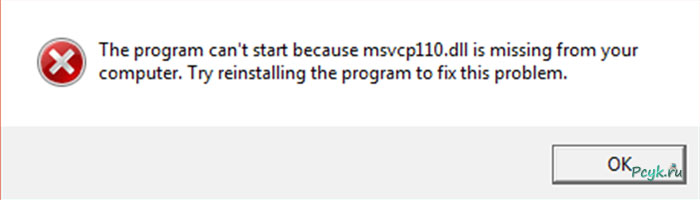
Без него вам не удастся открыть ни одну утилиту, разработанную с использованием C++. Особенно часто геймеры становятся свидетелями постоянного появления на экране ошибка msvcr110.dll. Если не устранить данную неисправность, то сообщение так и будет возникать при каждой попытке открыть программу.
Если отсутствует msvcr110.dll для windows 7 или другой версии ОС, следует разобраться с причинами появления ошибки. Прежде всего компьютер не находит файл из-за того, что его нет в системе. Часто пользователи устанавливают игровые репаки. Во время загрузки нелицензионных копий в систему инсталлируются дополнительные файлы или же обновляются ранее установленные библиотеки. В результате файловой замены возникает знакомая ошибка. Если вы желаете знать, как исправить ошибку msvcr110.dll, то данная инструкция станет надежным помощником.
Msvcr110.dll отсутствует: что нужно скачать, чтобы исправить ошибку
Когда отсутствует на компьютере msvcr110.dll, для исправления ошибки загружаем библиотеку. Поскольку файл является составляющим пакета Visual Studio от Майкрософт, то его необходимо загружать вместе с целым пакетом. Загрузка с надежного источника, которым является официальный сайт компании, представляет собой наиболее безопасный способ, чтобы исправить ошибку.
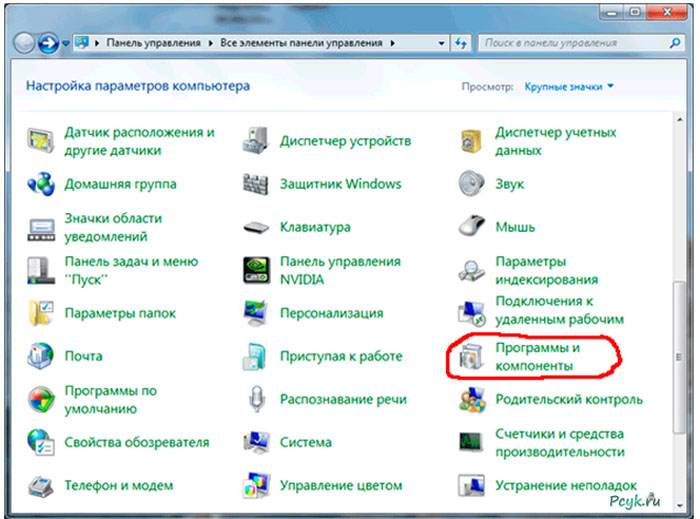
Чтобы скачать бесплатный пакет, заходим на официальный интернет-портал Майкрософт и следуем несложной инструкции:
- Выбираем подходящую версию Распространяемого пакета в разделе, предназначенном для скачивания.
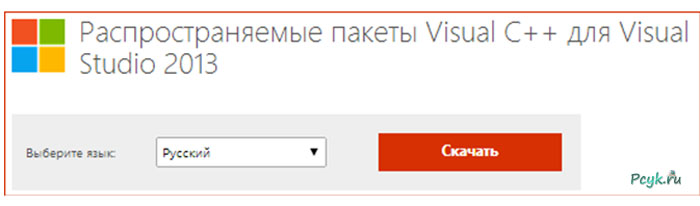
- Кликаем на опцию, отвечающую за скачивание.
- Чтобы библиотека перестала отсутствовать, выполняем следующий шаг. Для 32-х битной операционной системе кликаем на vcredist_x86.exe. Если на ПК 64-х битная ОС, но подходит vcredist_x64.exe. Выбрав подходящий вариант, ждем окончания загрузки.
Чтобы установить msvcr110.dll для windows 7 или другой версии, открываем установочный файл и инсталлируем Распространяемый пакет. Важно перезагрузить компьютер после завершения операции. Данное руководство поможет оперативно справиться с проблемой, когда отсутствует msvcr110.dll.
Загрузка отдельного файла Msvcr110.dll
Msvcr110.dll — это важный компонент Windows, поэтому его загрузку рекомендуется осуществлять из проверенных источников и в комплекте с Распространяемым пакетом. Однако если пользователь желает скачать библиотеку отдельно, он может воспользоваться следующим способом. Стоит помнить, что, хотя невозможный для запуска файл откроется, зато компьютерному устройству может быть нанесен вред. Загрузка с непроверенных интернет-порталов несет серьезные риски для системы, способствуя установке вредоносного ПО или даже заражению ПК.
Если вы все-таки желаете установить библиотеку отдельно, то после скачивания файла скопируйте его в системную папку.
- Для 32-х битной ОС директория носит название system32. Она расположена следующим образом: C:Windowssystem32
- В случае с Windows 7 и 8 директория называется Windows 7×64 и Windows 8×64 соответственно. Данную папку находим в SysWOW64В по следующему адресу: C:WindowsSysWOW64
- Затем кликаем на «Пуск» и выбираем опцию под названием «Выполнить».
- Дополнительно данную опцию можно вызвать, одновременно зажав R и Win.
- В появившемся окне прописываем regsvr32 MSVCP110.dll.
- После нажимаем на «ОК» и перезагружаем компьютер.
Проблема должна решиться, а желаемая программа запуститься.
Теперь вы знаете, как исправить ошибку msvcr110.dll отсутствует.
Adobe Creative Cloud
На этой странице
在中国购买的 Creative Cloud 产品不含 CC 桌面应用程序中的 Creative Cloud 移动应用程序和在线服务及相关功能。

Ошибка в файле MSVCR110.dll при запуске приложений Adobe в Windows 10
После обновления до Windows 10 при попытке запуска приложений Adobe Creative Cloud, таких как Photoshop, появляется следующее сообщение об ошибке:
Программа не может запуститься, поскольку файл MSVCR110.dll отсутствует на вашем ПК. Для решения этой проблемы попробуйте переустановить программу.
«Эта ошибка появляется, при запуске ПО, которому требуется Microsoft Visual C + + 2012 Redistributable. Пакет «Redistributable» можно загрузить на веб-сайте корпорации Microsoft для x86 или x64. В зависимости от устанавливаемого ПО вам требуется установить 32-разрядную или 64-разрядную версию.»
 На посты, размещаемые в Twitter™ и Facebook, условия Creative Commons не распространяются.
На посты, размещаемые в Twitter™ и Facebook, условия Creative Commons не распространяются.
Запуск программы невозможен, так как на компьютере отсутствует msvcr110.dll. Как исправить эту ошибку?
Столкнувшись с ошибкой «запуск программы невозможен, так как на компьютере отсутствует msvcr110.dll» рядовой пользователь сразу же начнет искать, где можно бесплатно загрузить эту библиотеку, тем более, что услужливые яндекс и гугл по запросу «msvcr110.dll скачать» выдают десятки страниц.
Хочу предостеречь вас от такого опрометчивого шага. Скачивание файлов с непроверенных и сомнительных сайтов может вам дорого обойтись, тем более, что исправить ошибку с файлом msvcr110.dll можно гораздо проще.
Где скачать файл msvcr110.dll
Системный файл msvcp110.dll входит в состав бесплатного «Распространяемого пакета Visual C++ для Visual Studio 2012 Обновление 4» и он находится на сайте Майкрософт по этой ссылке.
Процесс загрузки
Вам необходимо выбрать язык системы Windows

Далее выбираете нужную загрузку исходя из разрядности вашей системы. и нажимаете Next.

Загруженный на компьютер файл vcredist_x64.exe или vcredist_x86.exe устанавливаем, как обычную программу. Проблема с файлом msvcp110.dll должна исчезнуть после перезагрузки компьютера.
Как исправить ошибку Msvcr110.dll быстро без скачивания Msvcr110.dll
Существует несколько различных способов, которыми ошибка msvcr110.dll может появляться. Вот самые распространенные из них:
- Msvcr110.dll Not Found
- Приложению не удалось запуститься, поскольку msvcr110.dll не был найден. Повторная установка приложения может исправить эту проблему.
- Не удается найти [PATH]msvcr110.dll
- Файл msvcr110.dll отсутствует.
- Не удается запустить [приложение]. Необходимый компонент отсутствует: msvcr110.dll. Пожалуйста, установите [приложение] еще раз.
Подобные сообщения об Msvcr110.dll ошибке могут появляться при использовании или установке некоторых программ, при запуске или выключении Windows, или может быть, даже в процессе установки Windows.
Контекст, в котором появилась msvcr110.dll ошибка — важная часть информации, которая будет полезна вам при решении задачи.
Причины Msvcr110.dll ошибки

Такие проблемы возникают от удаления или повреждения msvcr110 DLL-файла.
В некоторых случаях, msvcr110.dll ошибки могут свидетельствовать о проблеме в реестре, вирусе, вредоносной ПО или даже являться следствием аппаратного сбоя, часто сопровождаются ошибкой Msvcr100.dll.
Как исправить ошибки Msvcr110.dll
Есть много причин, почему загрузка DLL-файл-это плохая идея. Если вам нужна копия этого файла, то лучше всего получить ее от своего первоначального, подлинного источника.
Примечание: Для выполнения следующих шагов запустите Windows в безопасном режиме.
- Скачать Visual C ++ Redistributable для Visual Studio 2012, 4 обновление пакета и запустите его.
Это позволит заменить/восстановить msvcr110.dll до последней копии, предоставленной Microsoft.
Microsoft предоставляет несколько вариантов данного обновления для загрузки, в зависимости от версии Windows, которую вы установили: x86 (32-bit) или x64 (64-bit).
Важно: Если не уверены в своей версии, попробуйте все возможные варианты, чтобы завершить этот шаг.
Применением этого обновления почти всегда решает проблему.
Восстановить msvcr110.dll из корзины.
Самый простой, из возможных причин «отсутствия» msvcr110.dll файла, состоит в том, что вы ошибочно удалили его.
Если вы подозреваете, что случайно удалили msvcr110.dll, но уже очистили корзину, вы в состоянии восстановить msvcr110.dll при помощи бесплатной программой для восстановления данных.
Бесплатную программу для восстановления файлов Recuva Вы можете «здесь»
Воспользоваться такой программой для решения проблемы — это хорошая идея, но в начале, убедитесь, что вы удалили файл самостоятельно и, что программа работает должным образом.
Запуск антивирусного сканирования всей вашей системы.
Некоторые msvcr110.dll ошибки могут быть связаны с вирусом или другими вредоносными ПО на вашем компьютере, которые вызывают повреждение DLL-файла.
Может быть и так, что ошибка msvcr110.dll которую вы видите, является враждебной программой, которая, маскируясь под файл.
- Войдите в Защитник», он находится в панели автозагрузки, в правом нижнем углу.


Если вы подозреваете, что ошибка msvcr110.dll, была вызвана изменением, внесенным недавно, восстановление системы может решить эту проблему.
- Нажмите «Пуск» и наберите на клавиатуре «Восстановление»


Msvcr110.dll файл может быть включен в одно из этих обновлений.
- Нажмите пуск и введите в окне с клавиатуры «Помощник по обновлению»

- Далее нажмите кнопку «Обновить сейчас»

Я оставил большинство неисправностей с оборудованием напоследок, но память и жесткий диск легко проверить и они являются наиболее вероятными причинами, которые могут вызвать msvcr110.dll ошибки.
В случае выявления аппаратного сбоя после любого из тестов, замените память или жесткий диск как можно скорее.
Восстановить Windows.
Если вышеперечисленные рекомендации по устранению ошибки msvcr110.dll не помогли, выполните восстановления при загрузке или частичную установку, это должно восстановить все DLL файлы.
Используйте Free Registry Cleaner что бы исправить в реестре все проблемы, связанные с msvcr110.dll.
Бесплатные программы очистки реестра могут помочь в удалении поврежденных msvcr110.dll.
Этот способ используется не часто, только в качестве «последней попытки» перед следующим разрушительным шагом.
Выполните чистую установку Windows.
Такая установка, сотрет все данные с жесткого диска и установить новую копию Windows. Это является вашим следующим действием, только если ни один из приведенных выше способов исправить msvcr110.dll ошибку не помог.
Все данные на жестком диске будут удалены в процессе чистой установки. Убедитесь, что до этого вы сделали все возможное для исправления ошибки msvcr110.dll.
Если вдруг у Вас возник вопрос Как исправить ошибку Msvcr100.dll или может ознакомиться с некоторыми способами исправления ошибки Msvcr110.dll
Данные исправления «Сообщение об ошибке msvcr110.dll» можно применить к любой программе или системе, которые могут использовать файл dll, на любой из операционных систем включая Windows 8, Windows 7, Windows Vista, Windows XP и Windows 2000.







